点击查看:u盘装系统_u盘启动盘制作工具_一键u盘安装系统_pe工具箱
点击查看:BIOS设置图解教程
点击查看:电脑开机显示“DISK Boot Failure,Insert System Disk And Press Enter”
点击查看:ntldr is missing怎么解决
点击查看:windows10该如何激活
点击查看:通用PE工具箱装系统(V6.0)——安装Ghost版XP、WIN7系统
联想笔记本电脑做为市面上主流笔记本电脑,以其独特优点加上良好的售后服务深得用户们的心。不过新买来的都是预装win8的系统,不少的用户都用不太习惯。都想将系统改装成win7系统。但是改装成win7系统的话就需要在bios设置。那么如何在bios设置呢?今天通用pe工具箱小编就教大家联想笔记本如何进入bios系统。
1、首先将用通用pe工具箱u盘启动盘制作工具制作好的u盘插入联想笔记本电脑的usb接口上,然后开机/重启电脑。
2、在出现开机画面后,连续按F2快捷启动设置按键,这时候就能进到联想笔记本bios快捷启动设置的窗口了。
3、进入到“Boot”选项,可以看到我们常用的启动项了。我们将“USB HDD”移至第一项即可。
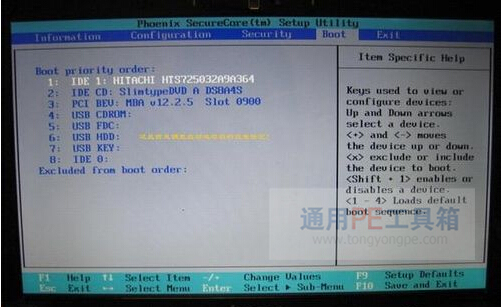
以上的方法就是联想笔记本电脑进入到bios设置系统的方法了。如果大家在装系统方面有任何问题的话,都可以来通用pe工具箱u盘启动盘制作工具官网查看教程寻求帮助。
相关文章